Propiedades de formulario – Eventos
En esta ocasión vamos a centrarnos en la ficha Eventos, que también podemos encontrar al solicitar ver las propiedades generales asociadas con los formularios.
Acceso
Recuerda que, para acceder a las Propiedades de formulario, lo haremos desde la vista Diseño, y tras hacer clic en la ficha Eventos, Access mostrará una ventana similar a la de la figura:
Definición
Un evento es una acción determinada que se produce en relación con algún elemento. En la imagen anterior, podemos ver la lista de acciones que se pueden ejecutar sobre un formulario, como por ejemplo: Cargar el formulario, Mover la rueda del ratón, Deshacer, Pulsar una tecla…
Objetivo
Entonces, ¿para qué sirven los eventos? La verdad es que por sí solos para nada, la idea es asociar procedimientos o macros que se ejecuten al realizar una determinada acción.
Por ejemplo, podemos prepararlo para que Al cargar el formulario, aparezca un cuadro de mensaje indicando al usuario que revise su ortografía al escribir la información.
Procedimiento
Existen dos formas de “activar” un evento. Si ya tenemos previamente creado el procedimiento o macro que deseamos asociar, entonces sólo nos queda desplegar la lista del evento que nos interesa y seleccionarlo.
Pero si lo deseamos crear en el mismo momento, en lugar de utilizar la lista desplegable, haremos clic sobre el botón con los tres puntos que aparece a la derecha del todo. Entonces, Access nos mostrará un cuadro de diálogo con las diferentes opciones a nuestro alcance. Para el ejemplo que estamos creando, elegiremos el Generador de macros.
En el entorno de Diseño de macros para Access desplegamos la lista Agregar nueva acción, y pulsamos CuadroDeMensaje. Nosotros, hemos hecho la siguiente propuesta:
Ahora sólo queda guardar la macro y el formulario, y cerrar este último. Tras efectuar estas acciones, vamos a probar si todo funciona correctamente. Para ello, simplemente abre el formulario correspondiente, y si has ejecutado todos los pasos correctamente, verás que en pantalla aparecerá un cuadro similar al siguiente:
Después de pulsar Aceptar, el formulario se cargará en pantalla en su forma habitual.
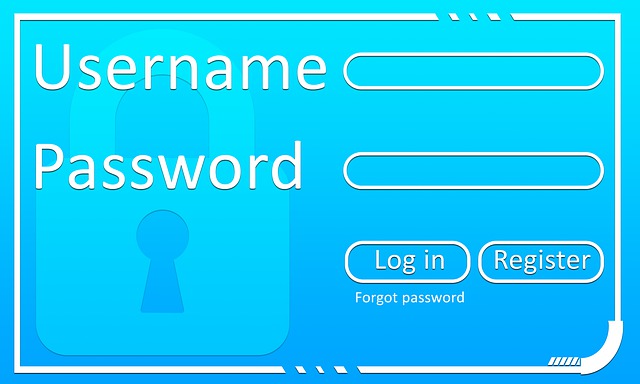
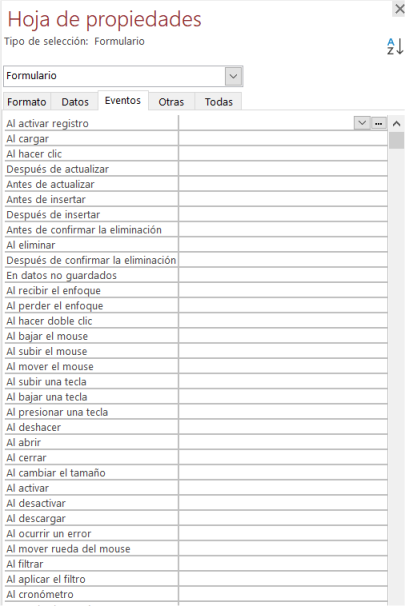
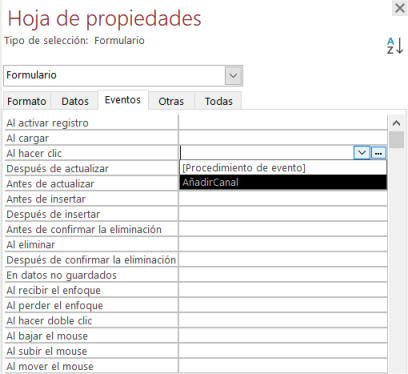
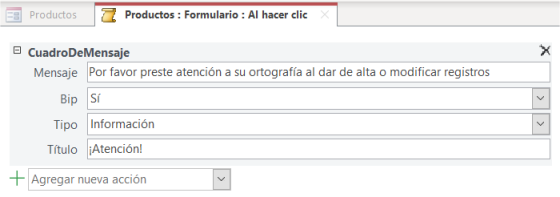
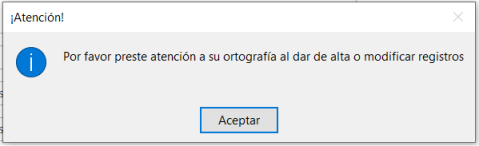


Acerca del autor